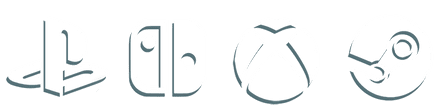ゲーム基本モード
Co-op mode
プレーヤーは2つのコントローラーで協力しながらプレイできる『River Tails: Stronger Together』の基本プレイモードです。
Lone Wolf mode
プレーヤーは1つのコントローラーで2つのキャラクターを操作できる特殊プレイモードです。
基本操作
協力プレイやシングルプレイの基本操作は以下です
Co-op mode 操作方法

コントローラー+コントローラー
- 方向パッド / 左スティック:移動、メニューや項目などの選択
- Aボタン:ジャンプ、決定
- Bボタン:キャンセル
- Xボタン:掴む
- メニューボタン:ポーズメニュー表示

コントローラー+キーボード
コントローラー
- 方向パッド / 左スティック:移動、メニューや項目などの選択
- Aボタン:ジャンプ、決定
- Bボタン:キャンセル
- Xボタン:掴む
- メニューボタン:ポーズメニュー表示
キーボード
- W / A / S / D / 方向キー:移動、メニューや項目などの選択
- SPACE:ジャンプ、決定
- ENTER:決定
- F:ジャンプ
- M / G:掴む
- ESC:ポーズメニュー表示
Lone Wolf mode 操作方法

コントローラー
- 方向パッド / 左スティック:移動(フィン)、メニューや項目などの選択
- XYAB / 右スティック:移動(ファープル)
- 左バンパー(LB):ジャンプ(フィン)
- 左バンパー(LB):ジャンプ(フィン)
- 右バンパー(RB):ジャンプ(ファープル)
- 右トリガー(RT):掴む(ファープル)
- Aボタン:決定
- Bボタン:キャンセル
- メニューボタン:ポーズメニュー表示

キーボード
- W / A / S / D:移動(ファープル)、メニューや項目などの選択
- 方向キー:移動(フィン)、メニューや項目などの選択
- SPACE / F:ジャンプ(ファープル)
- M / G:掴む(ファープル)
- 左クリック:ジャンプ(フィン)
- 右クリック:掴む(フィン)
- ENTER / SPACE:決定
- ESC:ポーズメニュー表示
REMOTE PLAY
インターネットを介して瞬時に友達と一緒にプレイ可能になります。
『River Tails: Stronger Together』では、以下2つの方法でオンライン上で友人とプレイをすることができてしまいます。
Steam Remote Play together
概要
Steam Remote Playでは、別のコンピューターでSteamにログイン中に、自分が所有するゲームをリモート(遠隔)でプレイすることも、フレンドを招待しRemote Play Togetherを使って一緒にプレイすることもできます。
使い方
友だちを直接誘う
- Steamアカウントを作成する:Steamのアカウントを持っていない場合は、アカウントを作成してください。
- 友達をSteamに追加する:友達のSteamアカウントを持っていない場合は、友達をSteamに招待して、Steamの友達リストに追加してください。
- ホスト側はゲームを起動して、ゲーム画面のまま「SHIFT+TABキーを同時押し」してSteamメニューを開く
-
誘いたい相手を右クリックして「Steam Remote Play Together」をクリック

-
「Remote Play」の画面が表示され、「招待送信完了」が出ていれば招待を送ることに成功

-
ホスト側はゲーム画面に戻って一緒にゲームをプレイする
ゲスト側はチャットでホスト側から送信してきた招待リンクをクリックしてプレイする
誰でも参加できるリンクを発行
- ホスト側はゲームを起動して、ゲーム画面のまま「SHIFT+TABキーを同時押し」してSteamメニューを開く
-
フレンドの「誰でもプレイに招待」をクリック

-
「ゲストを招待」をクリック、生成した「ゲスト1~4|コピー&共有」のリンクを相手に貼る


-
ホスト側はゲーム画面に戻って一緒にゲームをプレイする
ゲスト側はホスト側から送信してきた招待リンクをクリックしてプレイする
その他のオプションと免責事項
本作は、二人で協力プレイすることをお勧めいたします。
オンラインで二人でプレイする場合は、SteamのRemote Play Together機能や
Parsecなどのリモートプレイアプリを使用する必要があります。
オンラインで二人でプレイするために使用するアプリについては
ご利用になる各サービスへ直接お問い合わせください。
Parsec(基本無料)
概要
Parsec( https://parsec.app/ )は2016年にリリースされたソフトでPCを遠隔操作することや、ゲーム画面の共有、さらにはローカルマルチで対戦できるゲームをオンライン上で友人とプレイをすることができてしまいます。
導入方法
Parsec公式サイト( https://parsec.app/ )からDownload Nowをクリックしてダウンロード。ダウンロードしたparsec-windows.exeを起動し、指示に従いインストールして下さい。
その後、Parsecアカウントを持っていなければSign Upをクリックして開くブラウザから新規登録してください。
使い方
-
ホスト側はフレンドと一緒にプレイしたいゲームを起動したら、Parsecに移ってArcadeタブ一番下のWant to host a game?から起動したゲームを選択して下さい。

-
参加人数とパブリックのオンオフを設定したらStart Hostingをクリック。

-
すると招待URLが生成される為、参加するフレンドに伝えて参加してもらいましょう。

- クライアント側は招待URLへアクセスし、起動したParsecにゲーム画面が表示されていれば参加完了。
- ホスト側とフレンド側は両方Parsecアカウントを持つ必要
- ホスト側は、Parsecの設定でゲストに「ゲームパッドへのアクセス」の設定と権限を与えていることを確認する必要があります。
REMOTE PLAYの注意事項
-
操作キャラクターについて、ディフォルト設定ではホスト側が猫のFurple、ゲスト側が魚のFinnとなります。操作キャラクターを変更する場合はゲーム内のポーズメニューの「CHARACTER SELECTION」で操作キャラクター変更を行います。

-
Parsecを使用する際、Steamがゲームパッドの操作を上書きしてしまうことがあります。
Parsecのゲスト側は、この現象を回避するためにSteamを必ず終了させてください。